您的位置:首页 > Google浏览器插件如何屏蔽网页广告
Google浏览器插件如何屏蔽网页广告
时间:2025-08-07
来源:谷歌浏览器官网
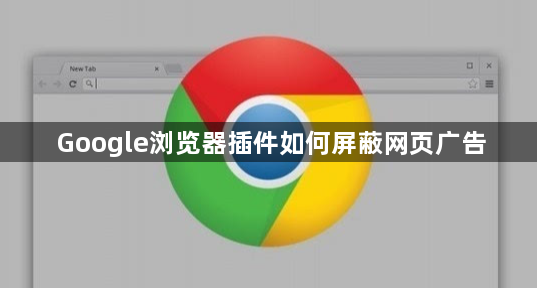
1. 安装广告屏蔽插件
- 打开扩展程序页面:在谷歌浏览器中,点击右上角的三个竖点图标,选择“更多工具”,然后点击“扩展程序”。
- 访问Chrome网上应用店:在扩展程序页面中,点击右上角的“打开Chrome网上应用店”链接,进入应用店。
- 搜索并添加插件:在Chrome网上应用店的搜索框中输入“Adblock Plus”或“uBlock Origin”等广告屏蔽插件名称,然后按下回车键进行搜索。从搜索结果中选择需要安装的插件,点击“添加到Chrome”按钮。系统会自动下载并安装该插件。
- 配置插件:安装完成后,浏览器地址栏右侧会出现插件图标。点击该图标,可根据自己的需求对插件进行配置,如自定义过滤规则、设置哪些网站允许展示广告、哪些则完全拦截等。
2. 利用浏览器内置功能
- 启用内置广告拦截:打开谷歌浏览器,点击右上角的三个竖点图标,选择“设置”。在设置页面中,向下滚动找到“高级”选项并点击。在“隐私和安全”部分,点击“网站设置”,再选择“广告”。在广告设置页面,确保选择“被阻止(推荐)”,这样浏览器会自动屏蔽大部分的广告弹窗。
- 阻止弹窗和重定向:在“网站设置”的“内容”部分,找到并点击“弹出式窗口和重定向”选项。将其设置为“已阻止”,可防止网站通过弹窗或重定向打开新页面。
3. 其他辅助方法
- 清理浏览器缓存和数据:定期清理浏览历史记录、缓存的图片和文件以及Cookies及其他站点数据,可减少因缓存数据导致的广告干扰。打开谷歌浏览器,点击右上角的三个竖点图标,选择“更多工具”并点击“清除浏览数据”,在弹出的窗口中选择“所有时间”作为时间范围,勾选相关选项后点击“清除数据”按钮。
- 使用隐身模式:谷歌浏览器的隐身模式可以阻止网站跟踪您的浏览历史和行为,从而可能减少个性化广告的显示。点击浏览器右上角的三个竖点图标,选择“打开新的无痕窗口”,或者直接使用快捷键Ctrl+Shift+N(Windows/Linux)或Cmd+Shift+N(Mac)快速打开隐身窗口。
